
Anwenderwartung
 |
Zu den Einstellungen über die Anpassung des Geräts einschließlich der Druckpositionskorrektur für die jeweilige Papierzufuhr und der Druckqualitätsverbesserung ist eine kurze Erläuterung aufgelistet. Sie können diese Einstellungen festlegen, wenn das Gerät offline ist. Die Standardeinstellungen sind mit einem Kreuzzeichen (
 ) markiert. ) markiert. |
 |
Sterne (*)Die mit einem Sternchen (*) markierten Einstellungen werden je nach den anderen Einstellungen, und ob die Papierzufuhr oder SD-Karte (dies sind alles Optionen) im Gerät installiert sind, nicht angezeigt.
|
|
|
Druckpos. justieren
Sie können die Druckposition für jede Papierzufuhr einstellen. Druckposition anpassen
Vers. Y (doppels.)
Sie können die vertikale Druckposition für das Drucken auf der ersten Seite (Vorderseite) im doppelseitigen Druckmodus einstellen. Die Druckposition auf der zweiten Seite (Rückseite) berücksichtigt die Einstellungen für die verfügbare Papierzufuhr, sobald der Druckvorgang begonnen hat.
|
-5,0 bis 0,0
 bis +5,0 (mm) bis +5,0 (mm) |
Vers. X (doppels.)
Sie können die horizontale Druckposition für das Drucken auf der ersten Seite (Vorderseite) im doppelseitigen Druckmodus einstellen. Die Druckposition auf der zweiten Seite (Rückseite) berücksichtigt die Einstellungen für die verfügbare Papierzufuhr, sobald der Druckvorgang begonnen hat.
|
Mehrzweckfach
-2,25 bis 0,00
 bis +2,25 (mm) bis +2,25 (mm)Kassette 1 bis 4*
-2,25 bis 0,00
 bis +2,25 (mm) bis +2,25 (mm) |
Versatz Y (MZ-Fach)
Sie können die vertikale Druckposition für das Drucken auf Papier aus dem Mehrzweckfach einstellen.
|
-5,0 bis 0,0
 bis +5,0 (mm) bis +5,0 (mm) |
Versatz X (MZ-Fach)
Sie können die horizontale Druckposition für das Drucken auf Papier aus dem Mehrzweckfach einstellen.
|
-2,25 bis 0,00
 bis +2,25 (mm) bis +2,25 (mm) |
Vers. Y (Kassette 1 bis 4) *
Sie können die vertikale Druckposition für das Drucken auf Papier aus der Papierkassette einstellen.
|
-5,0 bis 0,0
 bis +5,0 (mm) bis +5,0 (mm) |
Vers. X (Kassette 1 bis 4) *
Sie können die horizontale Druckposition für das Drucken auf Papier aus der Papierkassette einstellen.
|
-2,25 bis 0,00
 bis +2,25 (mm) bis +2,25 (mm) |
Wiederherstel.-Druck
Legen Sie fest, ob die Seite erneut gedruckt werden soll, deren Ausdruck durch einen Papierstau oder Fehler angehalten wurde.
|
Aus
Ein
 |
 (
( )
)  <Anwenderwartung>
<Anwenderwartung> 

 <Wiederherstel.-Druck>
<Wiederherstel.-Druck> 

 <Aus> oder <Ein>
<Aus> oder <Ein> 

Zähler initialisier.
Legen Sie fest, ob der Zähler der gedruckten Seiten an der Fixiereinheit initialisiert werden soll.
Fixiereinheit
Initialisieren Sie den Seitenzähler mithilfe derselben Fixiereinheit.
 (
( )
)  <Anwenderwartung>
<Anwenderwartung> 

 <Zähler initialisier.>
<Zähler initialisier.> 

 <Fixiereinheit>
<Fixiereinheit> 

 <Ja>
<Ja> 

Papierformat überpr.
Legen Sie fest, ob das von der Papierzufuhr zugeführte Papierformat mit dem unter <Sonderformat> festgelegten Papierformat geprüft werden soll. Wenn Sie <Ein> wählen, wird die Meldung zur Bestätigung des Papierformats angezeigt und der Druckvorgang wird gestoppt, sobald das von der Papierzufuhr zugeführte Papierformat nicht mit den Druckdaten übereinstimmt.
|
Aus
 Ein
|
 (
( )
)  <Anwenderwartung>
<Anwenderwartung> 

 <Papierformat überpr.>
<Papierformat überpr.> 

 <Aus> oder <Ein>
<Aus> oder <Ein> 

 |
|
Wenn der Unterschied zwischen dem zugeführten Papier und den Druckdaten nicht so beträchtlich ist, kann es sein, dass keine Meldung angezeigt wird und der Druckvorgang fortgesetzt wird, auch wenn die ausgewählte Einstellung <Ein> ist.
|
Ersatzformat
Legen Sie fest, ob Sie durch den Austausch des Papierformats A4 und Letter drucken möchten. Wenn Sie <Ein> auswählen, wird das Papierformat Letter für den Druck verwendet, wenn Sie das Papierformat A4 am Computer für den Druck angegeben haben, jedoch das Papier im Format A4 nicht im Gerät eingelegt ist.
|
Aus
 Ein
|
 (
( )
)  <Anwenderwartung>
<Anwenderwartung> 

 <Ersatzformat>
<Ersatzformat> 

 <Aus> oder <Ein>
<Aus> oder <Ein> 

Papier auto erkennen
Sie können die Funktion automatische Papiertyperkennung (Papier auto erkennen) abhängig von dem von Ihnen am häufigsten verwendeten Papierformat optimieren. Wir empfehlen Ihnen in der Regel, die werkseitige Standardeinstellung für diese Funktion zu verwenden.
|
Modus 1
Modus 2
 Modus 3
|
 (
( )
)  <Anwenderwartung>
<Anwenderwartung> 

 <Papier auto erkennen>
<Papier auto erkennen> 

 Wählen Sie den Modus
Wählen Sie den Modus 

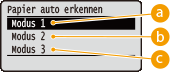
 <Modus 1>
<Modus 1>
Legen Sie diese Einstellung fest, wenn Sie <Normalpapier L> oder <Normalpap. L2> im A4-Format am häufigsten verwenden.
 <Modus 2>
<Modus 2>
Legen Sie diese Einstellung fest, wenn Sie <Normalpapier> im A4-Format am häufigsten verwenden.
 <Modus 3>
<Modus 3>
Legen Sie diese Einstellung fest, wenn Sie <Normalpapier> im Letter-Format am häufigsten verwenden.
 |
|
Dieses Element wird aktiviert, wenn <Papier auto erkennen> im Wählen Sie das Zufuhrmenü auf etwas anderes als <Nicht verwenden> festgelegt ist.
Wenn Sie die werkseitige Standardeinstellung auf irgendeine andere Einstellung abändern, ist die automatische Papiertyperkennung möglicherweise falsch.
|
Zuf. K.Kante h Vorr.
Wenn Sie auf Papier in einem Format drucken, das sowohl im Hochformat als auch im Querformat eingelegt werden kann, dann setzen Sie diese Option auf <Ein> wenn Sie möchten, dass das Papier vorzugsweise im Hochformat zugeführt wird. Diese Einstellung gilt nur, wenn <Papierzufuhr> auf <Auto> gesetzt ist.
|
Aus
 Ein
|
 (
( )
)  <Anwenderwartung>
<Anwenderwartung> 

 <Zuf. K.Kante h Vorr.>
<Zuf. K.Kante h Vorr.> 

 <Aus> oder <Ein>
<Aus> oder <Ein> 

Spezialbildmodus
Stellen Sie dieses Element ein, wenn der mittlere Bereich von Zeichen oder Linien mit hoher Dichte nicht gedruckt werden kann. Der Verbesserungseffekt ist stärker mit <Level 2> als mit <Level 1>.
|
Aus
 Level 1
Level 2
|
 (
( )
)  <Anwenderwartung>
<Anwenderwartung> 

 <Spezialbildmodus>
<Spezialbildmodus> 

 Wählen Sie die Stufe
Wählen Sie die Stufe 

 |
|
Die Druckdichte wird heller, wenn Sie eine stärkere Verbesserung wählen.
|
Spezialmod. Transfer
Wenn Sie das Gerät in einer Umgebung mit niedriger Luftfeuchtigkeit verwenden, können gedruckte Bilder oder Text unsauber erscheinen. In diesem Fall kann die Einstellung dieses Elements auf <Ein> möglicherweise das Problem beheben.
|
Aus
 Ein
|
 (
( )
)  <Anwenderwartung>
<Anwenderwartung> 

 <Spezialmod. Transfer>
<Spezialmod. Transfer> 

 <Aus> oder <Ein>
<Aus> oder <Ein> 

 |
|
Wenn Sie <Ein> auswählen und das Gerät in einer Umgebung mit hoher Luftfeuchtigkeit verwenden, wird die Druckdichte möglicherweise heller oder ungleichmäßig erscheinen.
|
Farbe/SW umschalten
Beim Drucken von Daten einschließlich Schwarzweiß- und Farbdaten, können Sie festlegen, ob die höhere Druckgeschwindigkeit oder der geringere Verbrauch der CMY Tonerpatrone bevorzugt werden soll.
|
Modus 1
 Modus 2
|
 (
( )
)  <Anwenderwartung>
<Anwenderwartung> 

 <Farbe/SW umschalten>
<Farbe/SW umschalten> 

 Wählen Sie den Modus
Wählen Sie den Modus 


 <Modus 1>
<Modus 1>
Die Druckgeschwindigkeit hat Vorrang.
 <Modus 2>
<Modus 2>
Der Druckvorgang ist eventuell bei einem geringeren Verbrauch der DMY Tonerpatronen möglich.
 |
|
Wenn Sie <Modus 2> auswählen, ist die Druckgeschwindigkeit eventuell langsamer.
|
Spezialmodus Dichte
Wenn Sie das Gerät in einer Umgebung mit hoher Luftfeuchtigkeit verwenden, kann die Druckdichte heller oder ungleichmäßig erscheinen. In diesem Fall kann die Einstellung dieses Elements auf <Ein> möglicherweise das Problem beheben.
|
Aus
 Ein
|
 (
( )
)  <Anwenderwartung>
<Anwenderwartung> 

 <Spezialmodus Dichte>
<Spezialmodus Dichte> 

 <Aus> oder <Ein>
<Aus> oder <Ein> 

 |
|
Wenn Sie <Ein> auswählen und das Gerät in einer Umgebung mit niedriger Luftfeuchtigkeit verwenden, erscheinen gedruckte Bilder oder Text möglicherweise unsauber.
|
SD-Karten-Wartung *
Wenn ein Fehler auf einer SD-Karte auftritt oder wenn Sie eine SD-Karte ausrangieren möchten, können Sie alle auf dieser Karte gespeicherten Daten löschen.
Format
Initialisiert die SD-Karte. Alle auf der Karte gespeicherten Daten werden gelöscht.
 (
( )
)  <Anwenderwartung>
<Anwenderwartung> 

 <SD-Karten-Wartung>
<SD-Karten-Wartung> 

 <Format>
<Format> 

 <Ja>
<Ja> 

Daten kompl. löschen
Alle auf der SD-Karte gespeicherten Daten werden gelöscht. Führen Sie diesen Vorgang bei Bedarf durch, wenn Sie zum Beispiel eine SD-Karte ausrangieren möchten, nachdem Sie sämtliche gespeicherten Daten löschen, einschließlich jener Fragmente, die nicht normal gelöscht werden können Löschen von allen Daten auf einer SD-Karte
Speziel. Druckmodus
Stellt Elemente zur Verfügung, die Sie einstellen können, wenn der Druckvorgang nicht ordnungsgemäß durchgeführt wird.
Wölbungsjustage
Wenn sich Papier beim Drucken aus einer Papierzufuhr wellt, setzen Sie für die betreffende Papierzufuhr dieses Element auf <Ein>.
|
Aus
 Ein
|
 (
( )
)  <Anwenderwartung>
<Anwenderwartung> 

 <Speziel. Druckmodus>
<Speziel. Druckmodus> 

 <Wölbungsjustage>
<Wölbungsjustage> 

 Wählen Sie die Papierquelle
Wählen Sie die Papierquelle 

 <Aus> oder <Ein>
<Aus> oder <Ein> 

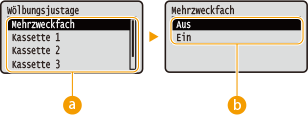
 Auswahl der Papierzufuhr
Auswahl der Papierzufuhr
Wählen Sie die Papierzufuhr, für die Sie die Einstellung der Rollneigungskorrektur ändern möchten.
 Umschalten der Einstellungen
Umschalten der Einstellungen
Um die Rollneigungskorrektur durchzuführen, wählen Sie <Ein>.
 |
|
Wenn Sie <Ein> auswählen, ist die Druckgeschwindigkeit eventuell langsamer. Die Druckausgaben fallen eventuell ebenfalls blasser aus.
|
Wellen reduz. (Dünn)
Wenn das Drucken auf dünnem Papier eine verknitterte (oder wellige) Druckausgabe zur Folge hat, kann das Festlegen dieses Element auf <Ein> das Problem beheben.
|
Aus
 Ein
|
 (
( )
)  <Anwenderwartung>
<Anwenderwartung> 

 <Speziel. Druckmodus>
<Speziel. Druckmodus> 

 <Wellen reduz. (Dünn)>
<Wellen reduz. (Dünn)> 

 <Aus> oder <Ein>
<Aus> oder <Ein> 

 |
|
Wenn Sie <Ein> auswählen, fallen die Druckausgaben eventuell blasser aus.
|
Anhaften reduzieren
Beim doppelseitigen Drucken können bedruckte Papierblätter je nach Bilddichte der Druckdaten aneinander haften. In diesem Fall kann das Problem durch Einstellung dieses Elements möglicherweise behoben werden.
|
Aus
Modus 1
 Modus 2
|
 (
( )
)  <Anwenderwartung>
<Anwenderwartung> 

 <Speziel. Druckmodus>
<Speziel. Druckmodus> 

 <Anhaften reduzieren>
<Anhaften reduzieren> 

 Wählen Sie den Modus
Wählen Sie den Modus 


 <Aus>
<Aus>
Es wird keine Verarbeitung durchgeführt, um zu verhindern, dass Papierblätter aneinander haften.
 <Modus 1>
<Modus 1>
Normalerweise sollte dieser Modus verwendet werden, da die werkseitige Standardeinstellung so vorgenommen ist, dass bedruckte Papierblätter nicht leicht aneinander haften.
 <Modus 2>
<Modus 2>
Stellen Sie sicher, dass bedrucktes Papier nicht aneinander haftet, selbst wenn Sie Bilddaten mit hoher Dichte drucken.
 |
|
Die Wirkung der geringeren Papieranhaftung ist höher, jedoch ist die doppelseitige Druckgeschwindigkeit langsamer unter <Modus 2> als unter <Modus 1>.
|
Spezialmodus Briefu.
Wenn die Verschlussklappe eines Briefumschlags nach Absorption von Feuchtigkeit am Umschlag haftet, setzen Sie dieses Element auf <Ein>.
|
Aus
 Ein
|
 (
( )
)  <Anwenderwartung>
<Anwenderwartung> 

 <Speziel. Druckmodus>
<Speziel. Druckmodus> 

 <Spezialmodus Briefu.>
<Spezialmodus Briefu.> 

 <Aus> oder <Ein>
<Aus> oder <Ein> 

 |
|
Wenn Sie <Ein> auswählen, fallen die Druckausgaben eventuell blasser aus.
|
Weiße Linie korrig.
Weiße Schlieren (Linien) erscheinen möglicherweise auf den ausgedruckten Bildern. In diesem Fall kann das Problem durch Einstellung dieses Elements auf <Ein> behoben werden.
|
Aus
 Ein
|
 (
( )
)  <Anwenderwartung>
<Anwenderwartung> 

 <Speziel. Druckmodus>
<Speziel. Druckmodus> 

 <Weiße Linie korrig.>
<Weiße Linie korrig.> 

 <Aus> oder <Ein>
<Aus> oder <Ein> 

 |
|
Wenn Sie <Ein> auswählen, wird die Druckdichte niedriger sein.
|
Tonerabblättern red.
Je nach Papiertyp oder Umgebungsbedingungen kann der Toner sich von den bedruckten Bildern lösen. In diesem Fall kann die Einstellung dieses Elements das Problem beheben. Der Verbesserungseffekt ist am schwächsten unter <Aus> und am stärksten unter <Modus 2>.
|
Aus
 Modus 1
Modus 2
|
 (
( )
)  <Anwenderwartung>
<Anwenderwartung> 

 <Speziel. Druckmodus>
<Speziel. Druckmodus> 

 <Tonerabblättern red.>
<Tonerabblättern red.> 

 Wählen Sie den Modus
Wählen Sie den Modus 

 |
|
Wenn Sie <Modus 2> auswählen, wird die Druckgeschwindigkeit langsamer sein.
Das Ändern des Papiertyps oder der Umgebungsbedingungen kann das Problem des sich lösenden Toners beheben, ohne die Einstellungen ändern zu müssen.
|
Ende d. Fix. optim.
Wenn nur der untere Bereich des gedruckten Bildes aufgrund unzureichender Tonerfixierung zu dunkel ist, kann das Problem durch Einstellung dieses Elements auf <Ein> behoben werden.
|
Aus
 Ein
|
 (
( )
)  <Anwenderwartung>
<Anwenderwartung> 

 <Speziel. Druckmodus>
<Speziel. Druckmodus> 

 <Ende d. Fix. optim.>
<Ende d. Fix. optim.> 

 <Aus> oder <Ein>
<Aus> oder <Ein> 

 |
|
Wenn Sie <Ein> auswählen, wird die Druckgeschwindigkeit langsamer sein.
|
Verrutschen red.
Je nach den Umgebungsbedingungen wird Papier während des Druckvorgangs möglicherweise nicht korrekt zugeführt, was eine nachlassende Druckqualität zur Folge hat. Legen Sie den Modus abhängig davon fest, ob Sie der Wirkung der geringeren Papieranhaftung oder der Druckgeschwindigkeit den Vorrang geben.
|
Modus 1
 Modus 2
Modus 3
|
 (
( )
)  <Anwenderwartung>
<Anwenderwartung> 

 <Speziel. Druckmodus>
<Speziel. Druckmodus> 

 <Verrutschen red.>
<Verrutschen red.> 

 Wählen Sie den Modus
Wählen Sie den Modus 


 <Modus 1>
<Modus 1>
Dieser Modus eignet sich zum Drucken von Dokumenten, die Seiten mit viel Text oder vielen Bilddaten enthalten. Allerdings kann sich die Druckgeschwindigkeit verringern.
 <Modus 2>
<Modus 2>
Wenn Dokumente gedruckt werden, die nur wenig Text oder Bilddaten enthalten, wird durch Auswahl dieses Modus die Druckgeschwindigkeit nicht so stark wie bei <Modus 1> verringert.
 <Modus 3>
<Modus 3>
Wenn Sie eine langsamere Druckgeschwindigkeit vermeiden wollen, wählen Sie diesen Modus. Allerdings ist dann eine Verbesserung der Druckqualität nicht möglich.
Spez. Druckjust. C
Je nach Papiertyp oder Umgebungsbedingungen können Schlieren auf den ausgedruckten Bildern erscheinen. Die Einstellung dieses Elements auf <Ein> behebt möglicherweise das Problem.
|
Aus
 Ein
|
 (
( )
)  <Anwenderwartung>
<Anwenderwartung> 

 <Spez. Druckjust. C>
<Spez. Druckjust. C> 

 <Aus> oder <Ein>
<Aus> oder <Ein> 

 |
|
Wenn Sie dieses Element auf <Ein> festlegen, wird die Druckgeschwindigkeit langsamer sein.
|
Barcode justieren
Stellen Sie dieses Element auf <Eng>, wenn ein gedruckter Barcode nicht ordnungsgemäß gelesen werden kann.
|
Normal
 Eng
|
 (
( )
)  <Anwenderwartung>
<Anwenderwartung> 

 <Barcode justieren>
<Barcode justieren> 

 <Normal> oder <Eng>
<Normal> oder <Eng> 

Firmware aktualisie.
Aktualisiert die Firmware des Geräts.
 (
( )
)  <Anwenderwartung>
<Anwenderwartung> 

 <Firmware aktualisie.>
<Firmware aktualisie.> 

 Wählen Sie die Verbindungsmethode
Wählen Sie die Verbindungsmethode 

 <Ja>
<Ja> 


 Auswahl der Verbindungsmethode
Auswahl der Verbindungsmethode
Wählen Sie die Methode aus, um einen Computer zu verbinden, der das Firmwareupdate ausführt.
Erste Kalibrierung
Legen Sie den Zeitpunkt für die automatische Kalibrierung nach dem Einschalten der Stromversorgung fest. Sie können diese Einstellung separat für die Farbfehlerkorrektur und die Dichtesteuerung vornehmen.
|
Korr. Farbverzerrung
Nach Aufträgen
 Sofort
Dichtesteuerung
Nach Aufträgen
 Sofort
|
 (
( )
)  <Anwenderwartung>
<Anwenderwartung> 

 <Erste Kalibrierung>
<Erste Kalibrierung> 

 <Korr. Farbverzerrung> oder <Dichtesteuerung>
<Korr. Farbverzerrung> oder <Dichtesteuerung> 

 <Nach Aufträgen> oder <Sofort>
<Nach Aufträgen> oder <Sofort> 

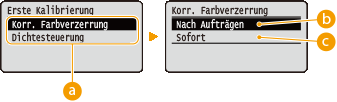
 Kalibrierungstyp
Kalibrierungstyp
Wählen Sie den Kalibrierungstyp aus, für den Sie die Einstellung ändern möchten. <Korr. Farbverzerrung> korrigiert Farbfehler und <Dichtesteuerung> korrigiert den Farbton.
 <Nach Aufträgen>
<Nach Aufträgen>
Startet automatisch die Kalibrierung nach Abschluss des ersten Druckauftrags, nachdem die Stromversorgung eingeschaltet wurde.
 <Sofort>
<Sofort>
Startet automatisch die Kalibrierung sofort nach dem Einschalten.

Wenn Sie <Sofort> auswählen, dauert es einige Zeit, bevor das Gerät zum Drucken bereit ist.
Papiereinzugsmethode
Konfigurieren Sie diese Einstellung, wenn Sie Dokumente auf Papier mit Logos drucken möchten (Überdrucken). Zum Bedrucken von Papier mit Logos müssen Sie das Papier eventuell anders herum in die Papierquelle einlegen, je nachdem, ob Sie einseitig oder doppelseitig drucken. Wenn Sie die Einstellung jedoch in <Priorität Druckseite> ändern, können Sie das Papier einfach mit der bedruckten Seite nach unten einlegen, und zwar beim einseitigen und beim doppelseitigen Drucken. Weitere Informationen finden Sie in Einlegen von bereits bedrucktem Papier.
|
Prio. Geschwindigk.
 Priorität Druckseite
|
 (
( )
)  <Anwenderwartung>
<Anwenderwartung> 

 <Papiereinzugsmethode>
<Papiereinzugsmethode> 

 Wählen Sie die Papierquelle
Wählen Sie die Papierquelle 

 <Prio. Geschwindigk.> oder <Priorität Druckseite>
<Prio. Geschwindigk.> oder <Priorität Druckseite> 


 Auswahl der Papierzufuhr
Auswahl der Papierzufuhr
Wählen Sie die Papierzufuhr, für die Sie die Einstellung des Papierzufuhrmodus ändern möchten.
 <Prio. Geschwindigk.>
<Prio. Geschwindigk.>
Wenn Sie Papier verwenden, das mit einem Logo bedruckt wurde, müssen Sie festlegen, welche Seite abhängig vom 1- und 2-seitigen Drucken oben ist.

Es empfiehlt sich, <Prio. Geschwindigk.> zu wählen, wenn Sie sich über die zu bedruckende Seite keine Gedanken machen möchten.
 <Priorität Druckseite>
<Priorität Druckseite>
Wenn Sie eine bestimmte Seite des Papiers bedrucken möchten, brauchen Sie das Papier in der Papierzufuhr nicht umzudrehen, ungeachtet dessen, ob ein- oder doppelseitig gedruckt wird.

Auch wenn <Priorität Druckseite> für die Papierzufuhr (Papier) ausgewählt ist, wird es deaktiviert und das Gerät funktioniert auf die gleiche Weise, als ob <Prio. Geschwindigk.> ausgewählt wird. Legen Sie in diesem Fall das Papier auf dieselbe Weise ein, als ob <Prio. Geschwindigk.> ausgewählt ist (Einlegen von bereits bedrucktem Papier).
Wenn Sie <Priorität Druckseite> wählen, verringert sich die einseitige Druckgeschwindigkeit.
Auftragsliste anzei.
Legen Sie fest, ob eine Liste an Daten angezeigt werden soll, die gedruckt wird und darauf wartet gedruckt zu werden, wenn Sie  (
( ) am Bedienfeld drücken.
) am Bedienfeld drücken.
 (
( ) am Bedienfeld drücken.
) am Bedienfeld drücken.|
Aus
Ein
 |
 (
( )
)  <Anwenderwartung>
<Anwenderwartung> 

 <Auftragsliste anzei.>
<Auftragsliste anzei.> 

 <Aus> oder <Ein>
<Aus> oder <Ein> 

 |
|
Wenn Sie
 ( ( ) drücken, wenn <Aus> ausgewählt ist, wird der aktuelle Druckauftrag abgebrochen. ) drücken, wenn <Aus> ausgewählt ist, wird der aktuelle Druckauftrag abgebrochen. |
Mod. ger. Tonerver.
Wenn Sie nur wenig gelben Toner verbrauchen, stellen Sie dies auf <Ein>, bevor Sie die gelbe Tonerpatrone einsetzen.
|
Aus
 Ein
|
 (
( )
)  <Anwenderwartung>
<Anwenderwartung> 

 <Mod. ger. Tonerver.>
<Mod. ger. Tonerver.> 

 <Aus> oder <Ein>
<Aus> oder <Ein> 

 |
|
Wenn Sie dies auf <Ein> stellen, kann die Druckgeschwindigkeit langsamer sein.
|
Eins. import./expor.
Sie können die im Gerät gespeicherten Daten sowie die Einstellungsdaten der Menüoptionen auf das am Gerät angebrachte USB-Speichergerät übertragen und speichern. Die exportierten Daten können importiert werden. Wenn das Gerätemodell gleich ist, können andere Geräte die von diesem Gerät exportierten Daten importieren und umgekehrt.
IMPORT
Sie können Daten importieren, die vom Gerät auf ein USB-Speichergerät geschrieben wurden.
 (
( )
)  <Anwenderwartung>
<Anwenderwartung> 

 <Eins. import./expor.>
<Eins. import./expor.> 

 <IMPORT>
<IMPORT> 

 <Ja>
<Ja> 

 Wählen Sie die zu importierende Datei
Wählen Sie die zu importierende Datei 

 Geben Sie das Passwort ein
Geben Sie das Passwort ein 

 Prüfen Sie die Meldung
Prüfen Sie die Meldung 

EXPORT
Sie können die im Gerät registrierten Daten und die Einstellungsdaten der Menüoptionen auf einem USB-Speichergerät sichern.
 (
( )
)  <Anwenderwartung>
<Anwenderwartung> 

 <Eins. import./expor.>
<Eins. import./expor.> 

 <EXPORT>
<EXPORT> 

 Geben Sie das Passwort ein
Geben Sie das Passwort ein 

 Passwort (bestätigen)
Passwort (bestätigen) 

 Prüfen Sie die Meldung
Prüfen Sie die Meldung
 |
|
Für diese Zwecke können Sie nur den USB-Anschluss auf der rechten Seite des Geräts verwenden.
Wenn der Bildschirm <Dateien können jetzt von USB-Speicher gedruckt werden.> angezeigt wird, sobald der USB-Speicher verbunden ist, drücken Sie
 ( ( ). ).Einzelheiten zum Import/Export von Einstellungsdaten finden Sie unter Speichern/Laden von registrierten Daten.
|
Kalibrierungsfreq.
|
Standard
 Hoch
|
 (
( )
)  <Anwenderwartung>
<Anwenderwartung> 

 <Kalibrierungsfreq.>
<Kalibrierungsfreq.> 

 <Standard> oder <Hoch>
<Standard> oder <Hoch> 

Benachr. Reinigung
Legen Sie fest, ob eine Nachricht mit der Aufforderung die Fixiereinheit zu reinigen, angezeigt werden soll.
|
Aus
 Ein
|
 (
( )
)  <Anwenderwartung>
<Anwenderwartung> 

 <Benachr. Reinigung>
<Benachr. Reinigung> 

 <Aus> oder <Ein>
<Aus> oder <Ein> 

Tim. F Bnachr. Rein. *
Wenn Sie <Benachr. Reinigung> auf <Ein> gesetzt haben, können Sie den Anzeigezeitpunkt einer Aufforderungsmeldung für die Reinigung der Fixiereinheit in Bezug auf die Anzahl der gedruckten Seiten und in Einheiten von 1.000 festlegen. Anhand der Konfigurationsseite können Sie prüfen, wie viele Seiten Sie drucken können, bevor die Aufforderungsmeldung angezeigt wird. (Konfigurationsseite)
|
1000
 bis 50.000 bis 50.000 |
 (
( )
)  <Anwenderwartung>
<Anwenderwartung> 

 <Tim. F Bnachr. Rein.>
<Tim. F Bnachr. Rein.> 

 Geben Sie die Anzahl der gedruckten Seiten mit
Geben Sie die Anzahl der gedruckten Seiten mit  oder
oder 
 ein
ein 
Timing Tonerprüfung
Um den Anzeigezeitpunkt einer Meldung zu ändern, sobald der verbleibende Toner zur Neige geht, wählen Sie <Anwenderdefiniert>.
|
Standard
 Anwenderdefiniert
|
 (
( )
)  <Anwenderwartung>
<Anwenderwartung> 

 <Timing Tonerprüfung>
<Timing Tonerprüfung> 

 <Standard> oder <Anwenderdefiniert>
<Standard> oder <Anwenderdefiniert> 

Tim. Tonprüf. angeb. *
Wenn Sie <Timing Tonerprüfung> auf <Anwenderdefiniert> gesetzt haben, legen Sie den Zeitpunkt für die Anzeige der Meldung fest.
|
1 bis 20
 bis 99 (%) bis 99 (%) |
 (
( )
)  <Anwenderwartung>
<Anwenderwartung> 

 <Tim. Tonprüf. angeb.>
<Tim. Tonprüf. angeb.> 

 Verwenden Sie die Zahlentasten zur Eingabe der verbleibenden Tonermenge in der Tonerpatrone
Verwenden Sie die Zahlentasten zur Eingabe der verbleibenden Tonermenge in der Tonerpatrone 
